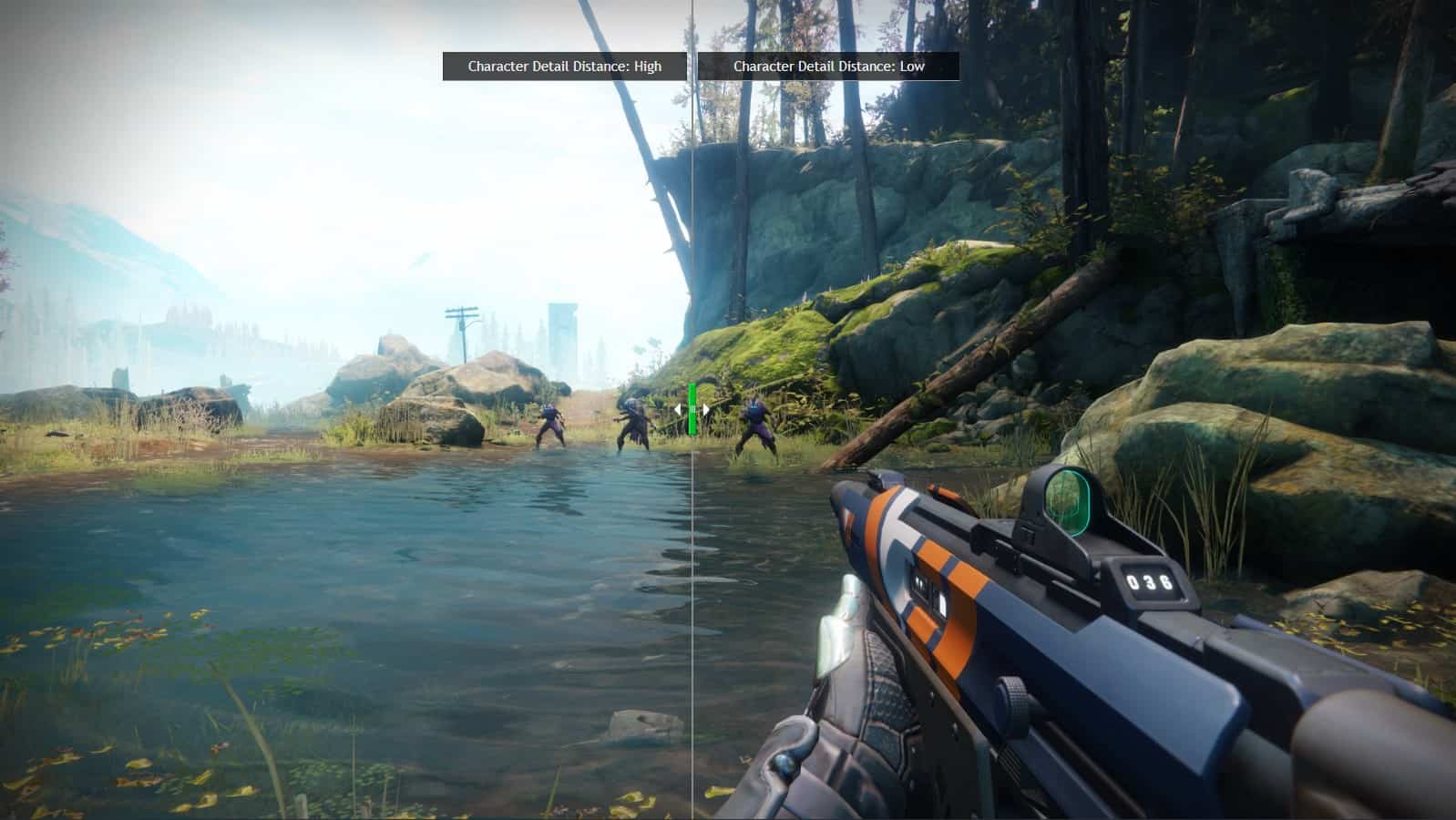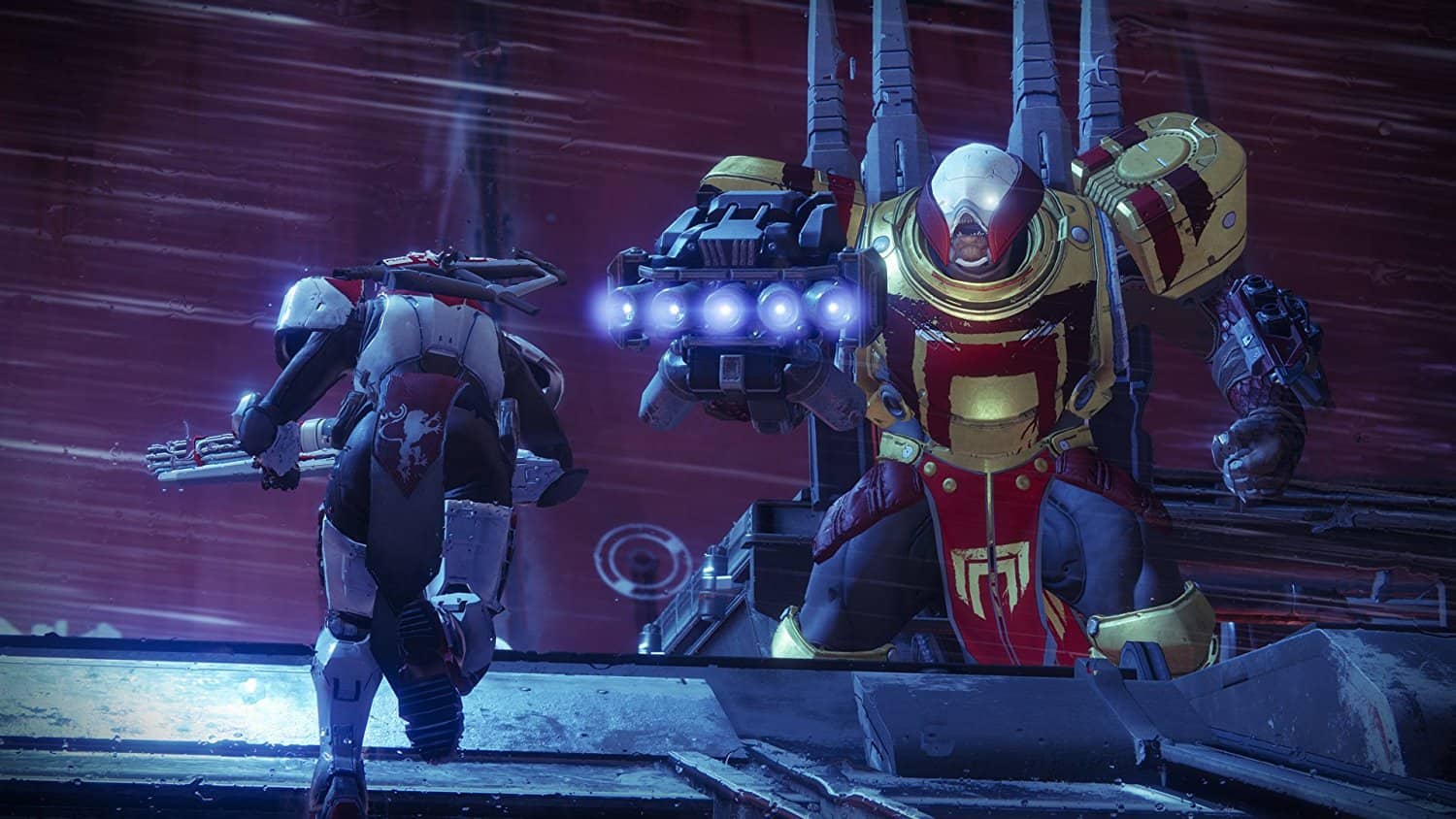If you have encountered the Destiny 2 error code Turtle, it’s an issue with the client and not the server; something is wrong on your end, most probably your internet connection or the cache on the console or steam.
If you have
encountered this error for the first time, try logging-out of Destiny and
restarting the system. Open the game and resume the play from where the error occurred,
if the issue remains unsolved and the error message appears again, try our
solutions to fix the problem.
Fix 1: Use a Wired Internet Connection
If you are playing the game over a Wi-Fi connection, the first thing to do is use a wired connection to play the game. Wi-Fi or the mobile hotspot is highly volatile and can cause packet loss leading to the error code Turtle in Destiny 2. Also, ensure that no other device is using the internet connection or stop any bandwidth-intensive tasks such as streaming, file sharing, etc.
Fix 2: Try Playing Other Games
Close the
Destiny 2 game and launch some other game on console or Steam and check if the
game is working fine. If it is, play the game for some time approximately half an
hour and open Destiny 2 again. Check if the error code Turtle still appears.
Fix 3: Check Network Cables and Hardware
If you are using an old router or the cables have not been replaced in years, it might be time to consider a replacement. If not permanently, borrow one from your friend for troubleshooting purposes. With the new equipment, try playing the game. Check if the error code appears. If the game is working, the problem might be with your old network hardware.
Fix 4: Clear Cache from Console
The console stores temporary files of the game for efficient performance. Sometimes these files can become corrupted or overwritten arising various error codes in Destiny 2. Clearing the cache fixes the problems. Here are the steps to follow to clear the cache from the console.
- Power down the console
- Remove the power cords
- Press and hold the power button for 10 seconds.
- Reconnect the power cords and start the console.
- Try playing Destiny 2.
Fix 5: Clear Download Cache from the Steam Client
For Steam users,
removing the old download cache works the same way as removing the cache in the
console, so naturally, users who do not play the game on Steam can skip this
step. Here is how you can delete the download cache files in Steam.
- From the Steam client, click on Steam > Settings > Downloads
- Click CLEAR DOWNLOAD CACHE
- Click OK to confirm.
Once done,
restart the game normally and check if the guitar error code still appears.
Fix 6: Try Playing the Game using a Different Device
If none of the
above steps have worked to fix the problem with the game try connecting the
game using a different device. Start the game and check if the Destiny 2 error
code Turtle still appears.
If you are still unable to remove the error check our other posts on Destiny 2 error codes and use the solutions listed on them including using an Open NAT or Port Forwarding.
Read Next:
- FIX Destiny 2 Error Code Marionberry
- FIXED – Destiny 2 Error Code Beaver, Flatworm, and Leopard
- FIXED Destiny 2 Error Code Beetle
- FIXED Destiny 2 Error Code Chicken
- FIXED: Destiny 2 Error Code Bee, Lion, Fly

Мы даем вам список наиболее распространенных кодов ошибок в Destiny и как их исправить.
Нет, вы не едите фруктовый салат и не посещаете зоопарк, вы испытываете один из классических кодов ошибок животных или фруктов Destiny. Они сделаны так разработчиками для прикола. Вот список наиболее распространенных кодов ошибок в Destiny и как их исправить!
Destiny ошибка Marionberry:
Marionberry – сетевая ошибка, решение которой заключается в жесткой перезагрузке всего сетевого оборудования: консоли, маршрутизатора, модема, коммутатора и т. д. Чтобы сделать это, отключите все, подождите несколько минут, затем включите их, начиная с вашего маршрутизатора.
Destiny ошибка Nightingale:
Ошибка соловей связана с проблемой кэширования с консолью. Bungie рекомендует очистить кеш консоли. Чтобы очистить кеш, выйдите из Destiny, выключите консоль и отключите ее от сети в течение 5 минут, прежде чем подключать ее обратно. Как и в случае с множеством предыдущих ошибок, если она сохраняется, вам может потребоваться переустановить Destiny.
Destiny ошибка Pear:
Код ошибки Pear возникает, когда вы сталкиваетесь с проблемой, связанной с синхронизацией с Xbox One Party. Перезагрузите Xbox, чтобы исправить это.
Destiny ошибка Pelican:
Ошибка Pelican возникает, когда у вас нет доступа к пользовательскому контенту, который является частью родительского контроля. Обратитесь к производителю консоли о том, как изменить родительский контроль.
Destiny ошибка Penguin:
Ошибка Penguin означает, что у вас нет доступа к голосовому чату или сообщениям в PlayStation.
Destiny ошибка Quail:
Quail – общая сетевая ошибка, которая легко исправляется. Простым перезапуском игры!
Destiny ошибка Stingray:
Ошибка Stingray указывает, что вы не вошли в свою учетную запись PlayStation Network или Xbox Live. Войдите в свою учетную запись, чтобы устранить эту проблему.
Destiny ошибка Turtle:
Ошибка черепахи может быть устранена путем сброса игры, перехода на проводное соединение, обеспечения потери пакетов в вашем интернет-пространстве и очистки кеша вашей консоли.
Destiny ошибка Urchin:
Код ошибки Urchin означает, что вы были непослушны или у вас было ограничение на вашу учетную запись.
Destiny ошибка Viper:
Ошибка Viper – это общая сетевая ошибка, которая должна решить сама. Просто перезагрузите Destiny, и он должен быть отсортирован.
Destiny ошибка Vulture:
Код ошибки Vulture возникает, когда вы либо не вошли в свою учетную запись, либо у вас нет членства в PlayStation Plus или Xbox Live Gold. Чтобы устранить проблему, войдите в свою учетную запись или зарегистрируйтесь в соответствующей службе.
Destiny ошибка Weasel:
Ошибка Weasel связана с проблемами сети. Bungie рекомендует переключиться на проводное соединение. Если это не решит проблему, включите питание консоли, удерживая кнопку включения / выключения на консоли в течение 10 секунд, пока она не перезагрузится.
Если вы получили код ошибки Weasel, то её устранение довольно просто. Во-первых убедитесь что ваше интернет-соединение стабильно и работает как задумано. Если это не проблема, тогда включите и выключите консоль или компьютер, чтобы обновить сетевое соединение. Не забудьте оставить консоль или компьютер выключенными на несколько секунд, так как это позволит полностью отключить питание и обновить все.
Ошибка Olive в Destiny 2:
Она начала происходить чаще в бета-версии, и похоже возникла и в основной игре.
Пока что главный совет Bungie перезапустить клиент и выключить систему что по сути является полным перезапуском, а не переходом в режим ожидания. Постоянные ошибки также могут указывать на то, что Bungie проводит тесты на серверах, так что это может быть случай когда надо подождать.
Ошибка Kale Destiny 2:
Если вы играете на ПК ошибка Kale по источникам появляется из-за несоотсветсвия минимальным требования ПК, следует повысить характеристики для соответствия им. Также необходимо при захоте в игру закрыть все фоновые службы и работающие приложения. Ошибка Kale на Xbox и PS 4 появляется из-за переполнения кеша, его следует очистить.
Если вы видите код ошибки: Anteater, Apple, Beetle, Currant, Fig, Monkey, Anine или Rabbit, Bungie рекомендует посмотреть их Руководство по устранению неполадок в сети для решения ошибок. В Руководстве по поиску и устранению неполадок в сети вам предлагаются обычные шаги по включению UPnP в вашей домашней сети, пересылка портов, использование проводного соединения вместо Wi-Fi, ограничение других систем с пропускной способностью (потоковое видео и т. д.) Обеспечение вашей подписки на Xbox Live Gold или PlayStation Plus а также обновления их. Если вы пытаетесь восстановиться из-за сбоя сети или, может быть, ваша консоль просто не включает игру, этот список кодов ошибок Destiny и их решений должен вернуть вас онлайн и вы сможете играть Destiny в кратчайшие сроки!
Ошибка Squirre в Destiny 2:
Данная ошибка появляется при множестве ситуации, например для игроков на консоли она может возникать если они не оплатили подписку или их услуги находятся в обслуживании. На пк же данная ошибка может возникнуть где угодно.
Решение ошибки Squirre:
У многих данная ошибка возникает если в имени имеются запятые, символы Unicode, левые знаки или оно слишком длинное. Просто вводите имя на латинском, например Serikpai.
Ошибка Chive в Destiny 2:
Для того чтобы исправит ошибку Chive в Destiny 2 на Windows 7 необходимо скачать обновление и ошибка должна исчезнуть.
Для виндовс 10 всё стандартно это обновить драйвера на видеокарту до последней версии, поиграться с режимами совместимости.
А на этом, мы заканчиваем Гайд «Исправление ошибок в Destiny 2: Часть 2». Мы надеемся, что этот гайд был полезен для Вас, ищите больше гайдов по всем играм на нашем сайте! Исследуйте, сражайтесь, открывайте новые миры, и приятной Вам игры в Destiny 2!
Источник
Обновлено: 08.02.2023
2 окт. 2019 в 2:46
У кого проблемы «Невозможно прочитать игровой контент»
— Решение проблемы (мне помогло) удалите в папке с игрой файл steam_appid.txt и запустите игру снова !
Дополнительное решение :
1) Меняем язык Steam на Английский (настройки — интерфейс — английский)
2) Указываем в параметрах игры (в Steam) Английский
3) После как игра докачается в параметрах игры (в Steam) выставляем Русский Язык
4) Автоматически скачается 1.4 гб русского языка
5) Меняем обратно язык Steam на Русский
6) Играем !
Destiny 2 — одна из самых популярных многопользовательских онлайн-игр. Что ж, несмотря на ее популярность, с момента ее выпуска в игре наблюдается несколько проблем и ошибок.
И одни из самых распространенных этих ошибок — код ошибки инициализации Potato и Baboon из Destiny 2. Как и другие ошибки Destiny 2, коды ошибок Potato и Baboon очень неприятны и постоянно выбивают игроков из игры, но к счастью у нас есть проверенные решения.
Ошибка Olive в Destiny 2:
Она начала происходить чаще в бета-версии, и похоже возникла и в основной игре.
Пока что главный совет Bungie перезапустить клиент и выключить систему что по сути является полным перезапуском, а не переходом в режим ожидания. Постоянные ошибки также могут указывать на то, что Bungie проводит тесты на серверах, так что это может быть случай когда надо подождать.
Destiny ошибка Weasel:
Ошибка Weasel связана с проблемами сети. Bungie рекомендует переключиться на проводное соединение. Если это не решит проблему, включите питание консоли, удерживая кнопку включения / выключения на консоли в течение 10 секунд, пока она не перезагрузится.
Если вы получили код ошибки Weasel, то её устранение довольно просто. Во-первых убедитесь что ваше интернет-соединение стабильно и работает как задумано. Если это не проблема, тогда включите и выключите консоль или компьютер, чтобы обновить сетевое соединение. Не забудьте оставить консоль или компьютер выключенными на несколько секунд, так как это позволит полностью отключить питание и обновить все.
Destiny ошибка Penguin:
Destiny ошибка Turtle:
Ошибка черепахи может быть устранена путем сброса игры, перехода на проводное соединение, обеспечения потери пакетов в вашем интернет-пространстве и очистки кеша вашей консоли.
Destiny ошибка Stingray:
Ошибка Stingray указывает, что вы не вошли в свою учетную запись PlayStation Network или Xbox Live. Войдите в свою учетную запись, чтобы устранить эту проблему.
Destiny ошибка Urchin:
Код ошибки Urchin означает, что вы были непослушны или у вас было ограничение на вашу учетную запись.
Destiny ошибка Viper:
Ошибка Viper – это общая сетевая ошибка, которая должна решить сама. Просто перезагрузите Destiny, и он должен быть отсортирован.
Код ошибки Vulture возникает, когда вы либо не вошли в свою учетную запись, либо у вас нет членства в PlayStation Plus или Xbox Live Gold. Чтобы устранить проблему, войдите в свою учетную запись или зарегистрируйтесь в соответствующей службе.
Destiny ошибка Pear:
Ошибка Squirre в Destiny 2:
Данная ошибка появляется при множестве ситуации, например для игроков на консоли она может возникать если они не оплатили подписку или их услуги находятся в обслуживании. На пк же данная ошибка может возникнуть где угодно.
У многих данная ошибка возникает если в имени имеются запятые, символы Unicode, левые знаки или оно слишком длинное. Просто вводите имя на латинском, например Serikpai.
Ошибка Chive в Destiny 2:
Для того чтобы исправит ошибку Chive в Destiny 2 на Windows 7 необходимо скачать обновление и ошибка должна исчезнуть.
Для виндовс 10 всё стандартно это обновить драйвера на видеокарту до последней версии, поиграться с режимами совместимости.
А на этом, мы заканчиваем Гайд «Исправление ошибок в Destiny 2: Часть 2». Мы надеемся, что этот гайд был полезен для Вас, ищите больше гайдов по всем играм на нашем сайте! Исследуйте, сражайтесь, открывайте новые миры, и приятной Вам игры в Destiny 2!
Destiny ошибка Nightingale:
Ошибка соловей связана с проблемой кэширования с консолью. Bungie рекомендует очистить кеш консоли. Чтобы очистить кеш, выйдите из Destiny, выключите консоль и отключите ее от сети в течение 5 минут, прежде чем подключать ее обратно. Как и в случае с множеством предыдущих ошибок, если она сохраняется, вам может потребоваться переустановить Destiny.
Destiny ошибка Pelican:
Ошибка Pelican возникает, когда у вас нет доступа к пользовательскому контенту, который является частью родительского контроля. Обратитесь к производителю консоли о том, как изменить родительский контроль.
Destiny 2 не удалось инициализировать. Код ошибки: Potato
Как вы уже поняли решение заключается в том, чтобы поместить файлы игры в путь к данным, который содержит только английские буквы.
Destiny 2: ошибка Baboon
Это происходит из-за пакетов данных или задержки между вашим локальным подключением и Bungie, согласно Bungie. Ошибка Baboon может быть вызвана определенными конфигурациями Wi-Fi или мобильными точками доступа, которые пострадали от сбоя или LOS (потери соединения). Bungie также предоставила несколько советов по устранению неполадок, перечисленных ниже.
Михаил, не во всех секторах есть кошмары, так что тут нужна удача
Александр, если понял как и где лиса получить, скажи если не трудно
Ошибка squirrel
Что делать?Связанно с переносом игры?
У меня всё привязано и написано играть можно,но ошибка мешает
Зависает и вылетает на этом моменте без ошибок , что делать ?
При переносе в стим перепутал акки банджи? теперь нулевой прогресс. можно ли удалить привязку или отвязать акк?
Влад, Если ник русскими буквами написан , то может не входить , у меня и у друга такая ошибка была
Народ, как начать кампанию destiny 2 про красный легион чтоб с 1 уровня прокачиваться? Ато после обновы вчерашней 750лвл создаёт
У меня была ошибка squirrel в итоге всё решилось.НУЖНО ПРОСТО БЫЛО НИК МЕНЬШЕ СДЕЛАТЬ ПЗдц
У меня у одного такая ошибка? Что за ошибка вообще и с чем связана?
добрый день появилась ошибка еще до переноса в стим код ошибки squirell как ее можно пофиксить и зависит ли от того что я играю в бесплатную версию дестени
Ошибка Kale Destiny 2:
Если вы играете на ПК ошибка Kale по источникам появляется из-за несоотсветсвия минимальным требования ПК, следует повысить характеристики для соответствия им. Также необходимо при захоте в игру закрыть все фоновые службы и работающие приложения. Ошибка Kale на Xbox и PS 4 появляется из-за переполнения кеша, его следует очистить.
Другие коды ошибок Destiny:
Если вы видите код ошибки: Anteater, Apple, Beetle, Currant, Fig, Monkey, Anine или Rabbit, Bungie рекомендует посмотреть их Руководство по устранению неполадок в сети для решения ошибок. В Руководстве по поиску и устранению неполадок в сети вам предлагаются обычные шаги по включению UPnP в вашей домашней сети, пересылка портов, использование проводного соединения вместо Wi-Fi, ограничение других систем с пропускной способностью (потоковое видео и т. д.) Обеспечение вашей подписки на Xbox Live Gold или PlayStation Plus а также обновления их. Если вы пытаетесь восстановиться из-за сбоя сети или, может быть, ваша консоль просто не включает игру, этот список кодов ошибок Destiny и их решений должен вернуть вас онлайн и вы сможете играть Destiny в кратчайшие сроки!
Destiny ошибка Quail:
Quail – общая сетевая ошибка, которая легко исправляется. Простым перезапуском игры!
Destiny ошибка Marionberry:
Marionberry – сетевая ошибка, решение которой заключается в жесткой перезагрузке всего сетевого оборудования: консоли, маршрутизатора, модема, коммутатора и т. д. Чтобы сделать это, отключите все, подождите несколько минут, затем включите их, начиная с вашего маршрутизатора.
Читайте также:
- Doom 3 вылетает
- Counter strike source ошибка
- Как включить 1 лицо в вар тандер
- Factorio ost flac как установить
- Как установить карту на самп
КатегорииГайды и прохождения
Разработчики из студии Bungie известны своеобразным чувством юмора, поэтому все ошибки в Destiny 2 обозначаются названием фруктов, животных, либо иных существ из мира «Судьбы».
Перечислю основные баги и прочие недостатки, выраженные соответствующими кодами (в алфавитном порядке). Значительная часть проблем касается серверной архитектуры и инфраструктуры, поэтому универсальное решение проблемы – подождать, пока система начнёт функционировать.
Падение во время выпуска апдейтов считается нормой, а сам материал актуален и для бесплатной версии New Light, вышедшей в октябре.
- Baboon. При пересылке пакетов от клиента к серверу часть из них теряется. Перезагрузите роутер, либо смените беспроводную сеть на проводное соединение;
- Banjo. Не идёт поиск матчей, произошёл случайный выход из профиля. Иногда потребуется удалить свой аккаунт и ввести его данные заново, но обязательно убедитесь в сохранности информации и прогресса;
- Blackbird. Повторите попытку подключения и перезагрузите клиент, если первое не помогает;
- Broccoli. Сбой графического драйвера, обновите его до актуальной версии;
- Bull. Случайный вход в другую учётную запись, перезайдите в игру;
- Buzzard. Выбранный режим или сервис не функционирует без онлайн-подписки (PS Plus, Xbox Live Gold);
- Buffalo. Сервер Bungie перегружен, или зафиксировано использование стороннего ПО, влияющего на геймплей;
- Camel. См. пункт Blackbird, ситуация идентичная;
- Canary. Интернет-соединение не функционирует, проверьте модем;
- Cattle. Трудности с матчмейкингом. Иногда необходимо осмотреть открытые порты и протестировать скорость соединения;
- Chicken. Ведутся внутренние работы (идёт тестирование). Сделайте перерыв, сходите за кофе, помогите маме дома, вымойте посуду и сделайте уроки;
- Flatworm. Могут быть дефекты с профилем NAT, если участники боевого отряда располагаются на значительном расстоянии;
- Fly. Ваш персональный интернет-канал перегружен. Проверьте, например, не работает ли фоном Skype;
- Guitar. Общесетевая неполадка, которая может быть как на вашей стороне, так и у девелоперов. Распространена при использовании Wi-Fi, поэтому смените точку доступа, либо подключите провод.
Как исправить ошибки в Destiny 2? Оставшийся список:
- Marionberry. Перегрузка сетевого «железа», включая маршрутизатор. Она встречается при одновременном коннекте большого числа девайсов;
- Nightingale. Неполадки с кэшированием. Очистите кэш устройства и удостоверьтесь, что свободной памяти на HDD есть хотя бы 20-25 GB;
- Pear. Эксклюзивное сообщение на Xbox One, вызванное использованием совместных тусовок и чатов;
- Pelican. Из-за настроек родительского контроля часть контента от вас закрыта. Обратитесь к высшим силам: мамке или папке;
- Penguin. Не работает голосовой чат (только для PS4);
- Quail. Перезагрузите лутер-шутер, это стандартный сетевой баг;
- Stingray. Выполните вход в аккаунт PSN или XB Live;
- Squirre. При вводе никнейма используются Unicode-символы. Рекомендуется писать имя латинскими буквами;
- Turtle. Пакеты передаются с черепашьей скоростью, беда исключительно у вас;
- Urchin. Вы нарушили пользовательское соглашение, получив Mute, временную, или постоянную блокировку в мультиплеерных режимах;
- Viper. Трудности сортировки и передачи информации устраняются перезагрузкой;
- Vulture. Срок действия подписки прекращён, или же следует перезайти в аккаунт;
- Weasel. Ещё одна проблема с Интернетом. Выключите и включите модем спустя 15 секунд простоя.
Напишите в комментариях, какие задокументированные неполадки возникали лично у вас.
Подписывайтесь на наши каналы в Яндекс.Дзене и на YouTube! Копирование текстов с сайта GameNewsBlog.ru запрещено. Комментарии закрыты ввиду невозможности их модерации.
GNB-Gamer
by Milan Stanojevic
Milan has been enthusiastic about technology ever since his childhood days, and this led him to take interest in all PC-related technologies. He’s a PC enthusiast and he… read more
Updated on July 19, 2022
Since its launch, Destiny 2, the sci-fi shooter by Bungie may not have changed much if you’re coming back to it after a while. This hybrid first-person shooter game mixes different elements from classics and other genres, but little has changed though it has come with some tweaks here and there, and some rebalances.
As with any other game, there’s always those moments where you’ll find errors popping up and you’ve no idea what they mean. The same goes with Destiny 2, whose error codes are quite a number, some are still under review to find fixes.
If you find yourself disconnected from Destiny 2, you’ll get an error message with a code at the bottom. Each of these error codes indicate a different type of disconnection and helps track what is causing you to lose connectivity with your game.
Before you troubleshoot, some of the things you need to check are known service outages that can affect connectivity.
Error codes can be categorized into two:
- Platform errors, which occur when playing the game or during installation and are indicated by a string of numbers and/or letters
- Destiny errors, which are encountered during installation or gameplay and are often a single word for an animal, plant or musical instrument as you’ll see below.
We picked the common ones and listed them here so you can know what to do when they show up during gameplay.
How to fix frequent Destiny 2 error codes
- Error Multiple disconnects
- Error Baboon
- Error Weasel/Hawk
- Error Bee/Fly/Lion
- Error Buffalo
- Error Marionberry
- Error Chicken
- Error Centipede
- Error Lettuce and Anteater
- Error Cabbage
- Error Sheep
- Error Chive
- Error Beaver/Flatworm/Leopard
- Error Termite
- Error Broccoli
- Error Boar
- Error Turtle
- Error Mulberry/Toad/Nightingale/Lime
- Error Urchin
- Error Oyster
- Error Canary
- Error Honeydew
- Error Tapir
- graphics runtime detected
1. Multiple disconnects
If you receive the same error code multiple times, it means there’s a single root issue like corrupted data in the Destiny installation or a source of instability in your network setup. In this case, do the following:
- Close and restart the application
- Restart and clear cache on your platform
- Switch to a wired connection if you’re on WiFi
- Power cycle your network hardware
- Contact your ISP to troubleshoot potential network traffic, stability or packet loss issues.
— RELATED: Avoid Destiny 2 crashes and bugs by downloading latest NVIDIA and AMD drivers
2. Error Baboon
This error can be caused by packet loss or disconnections between your network and Bungie, such as ISP saturation or internet congestion, WiFi setups, or loss of connection on mobile hotspots. To fix it, switch to a wired connection temporarily to rule out WiFi signal strength/stability. If it recurs, force quit Destiny 2 by doing the following based on your platform type:
Xbox 360:
- Press the Guide button
- Press Y button to go back to dashboard
Xbox One:
- Press Xbox button in the game/app
- Check that the big app tile is highlighted
- Press Menu button
- Select Quit
3. Error Weasel/Hawk
Meaning: This error was previously grouped under Centipede, but is a split-off error. To resolve this issue, switch to a wired connection temporarily to rule out the connection as a possible culprit, then power cycle your console if you cannot launch Destiny 2 by holding the power button down for 5 to 10 seconds until it resets.
— RELATED: Destiny 2’s massive 68GB free space requirement keeps players on edge
4. Error Bee/Fly/Lion
These three errors are caused by general disconnection issues between you and the routes your traffic passes through the internet to connect to Bungie. Such issues include packet loss, disconnections between your home network and bungie like ISP saturation or internet congestion, and faulty connection setup or wiring.
Such disconnections can also be caused by bandwidth claimed by other apps and devices so you can also avoid file sharing, streaming videos or other tasks that use up bandwidth on devices connected to your network, or console apps running in the background.
5. Error Buffalo
This error happens to gamers who haven’t signed in with their platform account, or the platform’s service is under maintenance, or the subscription has expired. The resolution is to sign in with the platform account, and renew subscriptions, otherwise maintenance has to be complete before you can play again.
6. Error Marionberry
This error indicates an issue with your networking setup, when the network or parental control settings change either on the network or game console, or after a WiFi blip. It can also show when your router is connected but is in a bad state – faulty firmware or failing hardware. To fix it, reboot your router by doing the following:
- Log out our from Destiny 2
- Turn off your console
- Power cycle your router or modem by turning each off and wait 30 seconds before turning back on one at a time, starting with your modem
- Turn on your console and relaunch Destiny once your network is back up
Note: you can also adjust your parental controls on your router to open up player-to-player connectivity. If it recurs, port forwarding and firewall exceptions can alleviate the error.
— RELATED: Windows 10 GameGuard error: What it is and how to fix it
7. Error Chicken
This happens when you’re accessing an older version of Destiny 2 after a new update has been made available. To fix it, update Destiny to the latest version by doing this on your console:
Xbox One:
- Power down your console till it turns off
- Unplug it from the power outlet for five minutes
- Plug it back in and relaunch Destiny 2. This forces it to check for and download updates
- Launch Destiny 2 once the update has been downloaded and installed
8. Error Centipede
This is a general networking error caused by loss of server connection. To resolve it, switch to a wired connection, or get your NAT to an Open or Type 1 state.
However, not all NAT type issues can be solved, like if you’re on a corporate or college/campus network, or your ISP limits the traffic you send/receive – this is beyond your control so you cannot resolve it yourself.
9. Error Lettuce and Anteater
If you get both these issues, please note that Bungie is actively tracking it and we will update this once a solution is given.
— RELATED: How to fix ‘Do you own this game’ error code 0x803F8001
10. Error Cabbage
This may happen when your router’s settings block communications to or from Destiny 2 services. To resolve this, you need to inspect your router manual to use the solutions below as some settings pages may have alternate naming conventions based on the device’s manufacturer:
- Connect your console directly to the router via wired or WiFi connection. You may encounter more issues if you try to connect to Destiny through a router connected to an alternate router. For best results, connect to the router connected to your modem
- From the router settings page, go to Home > Toolbox > Firewall.
- Create a new Firewall level within your Router settings. You can call it Destiny 2.
- From the Router settings page, go to Home > Toolbox > Game & Application Sharingand configure the following settings: Enable UPnP, Disable “Extended Security”, and Disable any “Assigned Games & Applications” settings
11. Error Sheep
This happens when you try to join a fireteam in which a member hasn’t updated to the latest version of Destiny 2. To resolve it, close and restart Destiny to initiate the update.
Note: If the console fails to update Destiny automatically, update it manually. If all players are playing the latest Destiny version, try to resume the game and see if it helps.
12. Error Chive
Some PC issues are hard to tackle, especially when it comes to corrupted repositories or missing Windows files. If you are having troubles fixing an error, your system may be partially broken.
We recommend installing Restoro, a tool that will scan your machine and identify what the fault is.
Click here to download and start repairing.
Bungie is trying to find out the main cause of this issue, but if you get it while playing, try and troubleshoot by doing the following:
- Update your graphics card drivers or re-install them if the error persists. You can also do this manually
- Use Scan and Repair function to ensure the app is installed properly.
— RELATED: Windows 10 April Update triggers games crashes, stutter and errors [FIX]
13. Beaver/Flatworm/Leopard
These errors are caused by failure to connect your console to another player’s console through the internet. This can be due to connection quality problems like packet loss, ISP saturation, or internet congestion, faulty wiring or Wi-Fi setups, and router/network configuration issues.
They are common when multiple consoles are connecting through one router to the internet, but some solutions for this include:
- Enabling UPnP on the router
- Opening your NAT to reduce the frequency of the error
- Switching to a wired connection from a WiFi connection
14. Error Termite
If you get this error, try resuming your game again or whatever you were doing before the error came up. If it recurs, exit Destiny 2 and relaunch the game.
You can also use Scan and Repair tool after which you can download and install the files at the end of the scan and repair process, then relaunch Destiny 2 and try again.
15. Error Broccoli
These errors mean that there’s an issue detecting the player’s GPU and are caused by a driver crash. To fix this, ensure your operating system and graphics card drivers are up to date with the latest version.
— RELATED: Fix: “For this game you need to be online” Xbox error
16. Error Boar
If you get this error, you may be losing connection to Xbox Live while downloading patches or trying to load content. Similarly, if you accidentally cancel the download, you can get the Boar error.
If your install comes to a halt, go to Active Downloads or Download Management window on your system and check the progress bar before you cancel the download.
Boar also comes up when using wireless connections, so you can try using a wired connection because losing it will stop the download with no option to resume. Otherwise delete and restart the download process.
If you’re not downloading a patch or update, you may be having a service issue, which can mean limited or no connectivity to Xbox Live services that causes the error due to failure in loading the content.
Sometimes you can see Boar error in rare cases when there’s a region mismatch between your account and Destiny 2. To fix this:
- Install Destiny
- Before launching the game, create a new account and ensure the region of your new account matches that of the game
- Launch Destiny 2 to download the update
- After you download it, sign out of your current account and back into the original account and launch Destiny 2
If you continue seeing Boar error, delete and re-install Destiny 2 on your console.
— RELATED: 100+ Best Windows 10 Store Games to Play in 2018
17. Error Turtle
If you’re seeing this error for the first time, try playing again and resume what you were doing before the error came up, otherwise exit and relaunch the game.
If the error recurs, maintain a wired connection, check for packet loss, and clear the cache on your console. Some users have reported that logging into the network from a different device helps resolve the error.
18. Error Mulberry/Toad/Nightingale/Lime
If you receive this error, try playing again or resume what you were doing before it showed up. Otherwise, if it recurs, exit Destiny 2 and relaunch the game.
If it persists, then Bungie is probably testing something on their servers so you can check their official sites or pages for updates.
If it doesn’t go away, delete and reinstall the game. If deleting and reinstalling doesn’t help, there may be damaged or malfunctioning hardware.
19. Error Urchin
This error means you cannot launch Destiny 2 due to a restriction placed on your account. To fix this, choose a different activity or go to Destiny Account Restrictions and Banning Policies page.
Note: This error may appear to players trying to access The Reef, and have characters below level 20, yet only those with 20 or higher can access it.
20. Error Oyster
This happens when content patches or updates don’t download. To fix it, power cycle your network hardware and ensure you’re on a wired connection when downloading and installing updates. Otherwise, try deleting and re-installing the Destiny 2 app.
— RELATED: How to fix EasyAntiCheat error messages in Ubisoft games
21. Error Canary
This error means that Destiny 2 cannot detect a connection to your network, which may indicate a possible problem with your console or network hardware. You can also get it if multiple instances of Destiny 2 are running simultaneously, so you may have to end all instances via Task Manager prior to relaunching the game so as to fix it.
Switch from WiFi to wired connection temporarily to rule out connectivity issues, then cold reboot your console and networking hardware such as router, modem, or others.
Note: A temporary drop in your network connection will disconnect you from Destiny 2, but may not disconnect you from other services such as Xbox Live.
22. Error Honeydew
This happens if public access to an activity has been overridden manually by Bungie, especially if an issue has been found, or an activity is taken offline before a Destiny 2 update. Check for any updates from Bungie’s official pages and sites.
23. Error Tapir
Error Tapir usually occurs on gaming consoles. The quickest way to fix is to restart your console. If the issue persists after rebooting your device, try to install the latest system and game updates. Hopefully, these two methods will fix the problem.
Is there a Destiny 2 error code you’re experiencing that hasn’t been listed here? Let us know in the comments section below.
RELATED STORIES TO CHECK OUT:
- Fix: Windows 10 Game bar not opening
- Full Fix: Windows 10 keeps installing Candy Crush games
- 5 of the best flight simulator games for PC
Newsletter
Оглавление:
- Как исправить частые коды ошибок Destiny 2
- 1. Несколько разъединений
С момента запуска Destiny 2 научно-фантастический шутер от Bungie, возможно, не сильно изменился, если вы вернетесь к нему через некоторое время. Эта гибридная игра-шутер от первого лица сочетает в себе различные элементы классики и других жанров, но мало что изменилось, хотя она сопровождалась некоторыми хитростями тут и там, и некоторыми перебалансировками.
Как и в любой другой игре, всегда есть моменты, когда вы обнаруживаете ошибки, и вы не представляете, что они значат. То же самое относится и к Destiny 2, чьи коды ошибок довольно много, некоторые все еще находятся на рассмотрении, чтобы найти исправления.
Если вы отсоединились от Destiny 2, вы получите сообщение об ошибке с кодом внизу. Каждый из этих кодов ошибок указывает на различный тип отключения и помогает отследить, что приводит к потере связи с вашей игрой.
Перед устранением неполадок некоторые вещи, которые необходимо проверить, это известные перебои в обслуживании, которые могут повлиять на подключение.
Коды ошибок можно разделить на две категории:
- Ошибки платформы, возникающие во время игры или во время установки и обозначаемые строкой цифр и / или букв
- Ошибки судьбы, которые встречаются во время установки или игрового процесса и часто являются одним словом для животного, растения или музыкального инструмента, как вы увидите ниже.
Мы выбрали общие и перечислили их здесь, чтобы вы могли знать, что делать, когда они появляются во время игры.
Как исправить частые коды ошибок Destiny 2
- Ошибка Многократные разъединения
- Ошибка Бабуина
- Ошибка Ласка / Ястреб
- Ошибка Пчела / Муха / Лев
- Ошибка Буффало
- Ошибка Marionberry
- Ошибка курица
- Ошибка Сороконожка
- Ошибка салат и муравьед
- Ошибка Капуста
- Ошибка Овцы
- Ошибка Chive
- Ошибка бобра / плоского червя / леопарда
- Термит ошибки
- Ошибка Брокколи
- Ошибка Кабана
- Ошибка Черепаха
- Ошибка Шелковица / Жаба / Соловей / Лайм
- Ошибка Urchin
- Ошибка Устрицы
- Ошибка канарейка
- Ошибка Honeydew
- Ошибка Тапир
1. Несколько разъединений
Если вы получаете один и тот же код ошибки несколько раз, это означает, что существует единственная корневая проблема, такая как поврежденные данные в установке Destiny или источник нестабильности в настройках вашей сети. В этом случае сделайте следующее:
- Закройте и перезапустите приложение
- Перезапустите и очистите кеш на вашей платформе
- Переключитесь на проводное соединение, если вы подключены к WiFi
- Выключите и включите ваше сетевое оборудование
- Обратитесь к своему интернет-провайдеру для устранения возможных проблем сетевого трафика, стабильности или потери пакетов.
—
Коды ошибок Onedrive 1, 2, 6: что это такое и как их исправить
Известно, что коды ошибок OneDrive имеют одну общую причину: проблемы с синхронизацией. Тем не менее, существуют коды, которые не обязательно связаны с синхронизацией, но могут возникнуть, когда вы пытаетесь войти или работать с файлами в своей личной или служебной учетной записи. Три таких кода ошибок OneDrive — это ошибки 1, 2 и 6.…
Понимать коды ошибок Windows с помощью инструмента поиска ошибок
Есть много людей, которые понятия не имеют, что означают некоторые коды ошибок Windows. Что ж, у нас есть хорошие новости для этой категории пользователей, поскольку инструмент поиска ошибок поможет вам лучше понять, что происходит с вашим компьютером, когда вы получаете конкретную ошибку. Инструмент поиска ошибок разработан на C / C ++…
Что означают буквы в отчете о состоянии ошибок подключения xbox?
Это руководство поможет вам понять, что означает каждая буква, используемая в отчетах об ошибках подключения Xbox.